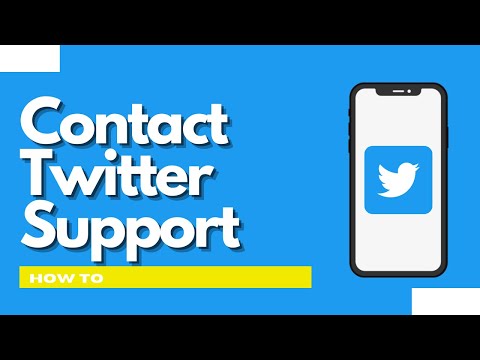Šis „wikiHow“moko jus, kaip pakeisti „Twitter“fono spalvą iš šviesios į tamsią naudojant naktinį režimą, taip pat kaip pakeisti savo profilio fono vaizdą. Nors „Twitter“neleidžia pasirinkti „Twitter“fono temos spalvos, įjungę naktinį režimą galite pritaikyti tamsų foną. Pakeitus „Twitter“profilio antraštės vaizdą, pasikeis ir „Twitter“profilio viršaus fonas.
Žingsniai
1 būdas iš 2: naktinio režimo įjungimas

Žingsnis 1. Atidarykite „Twitter“
Kompiuterio žiniatinklio naršyklėje (darbalaukyje) eikite į https://twitter.com arba bakstelėkite „Twitter“programos piktogramą (mobiliesiems). Tai atvers jūsų „Twitter“kanalą, jei būsite prisijungę.
Jei nesate prisijungę prie savo „Twitter“paskyros, įveskite savo vartotojo vardą (arba telefono numerį arba el. Pašto adresą) ir slaptažodį, kur nurodyta, tada pasirinkite Prisijungti.

Žingsnis 2. Pasirinkite savo profilio piktogramą
Spustelėkite arba bakstelėkite profilio piktogramą viršutiniame dešiniajame puslapio kampe (darbalaukyje) arba viršutiniame kairiajame ekrano kampe (mobiliesiems). Pasirodys išskleidžiamasis meniu.

Žingsnis 3. Įjunkite naktinį režimą
Spustelėkite Nakties rėžimas išskleidžiamojo meniu apačioje (darbalaukyje) arba bakstelėkite mėnulio formos piktogramą apatiniame kairiajame ekrano kampe (mobilusis). Kol naktinis režimas nebuvo įjungtas, tai įgalins naktinį režimą ir jūsų „Twitter“fonas patamsės.
- Taip pat pastebėsite, kad tamsus tekstas taps šviesus, kad išsiskirtų tamsiame fone.
- Jei naktinis režimas jau įjungtas, pasirinkus šią parinktį jis bus išjungtas ir paryškintas „Twitter“fonas.
2 metodas iš 2: profilio antraštės vaizdo keitimas

Žingsnis 1. Atidarykite „Twitter“
Kompiuterio žiniatinklio naršyklėje (darbalaukyje) eikite į arba bakstelėkite „Twitter“programos piktogramą (mobiliesiems). Tai atvers jūsų „Twitter“sklaidos kanalą, jei būsite prisijungę.
Jei nesate prisijungę prie „Twitter“paskyros, įveskite savo vartotojo vardą (arba telefono numerį ar el. Pašto adresą) ir slaptažodį, kur nurodyta, tada pasirinkite Prisijungti.

Žingsnis 2. Pasirinkite savo profilio piktogramą
Spustelėkite arba bakstelėkite profilio piktogramą viršutiniame dešiniajame puslapio kampe (darbalaukyje) arba viršutiniame kairiajame ekrano kampe (mobiliesiems). Pasirodys išskleidžiamasis meniu.

Žingsnis 3. Pasirinkite Profilis
Jis yra netoli meniu viršaus. Tai padarius atidaromas jūsų profilio puslapis.

Žingsnis 4. Pasirinkite Redaguoti profilį
Šią parinktį pamatysite lango viršuje, dešinėje. Spustelėję arba bakstelėję, jūsų profilio puslapis bus redaguojamas.

5 veiksmas. Įkelkite naują antraštės nuotrauką
Priklausomai nuo to, ar esate darbalaukio svetainėje, ar „Twitter“programos mobiliesiems versijoje, šis procesas skirsis:
- Darbalaukis - spustelėkite Pakeiskite antraštės nuotrauką, spustelėkite Įkelti nuotrauką, pasirinkite nuotrauką iš savo kompiuterio ir spustelėkite Atviras.
- Mobilusis - palieskite antraštės nuotrauką, palieskite Pasirinkite esamą nuotrauką (Tik „Android“), pasirinkite nuotrauką iš savo išmaniojo telefono ar planšetinio kompiuterio ir palieskite Taikyti.

Žingsnis 6. Išsaugokite pakeitimus
Spustelėkite Išsaugoti pakeitimus dešinėje puslapio pusėje (darbalaukyje) arba bakstelėkite Sutaupyti viršutiniame dešiniajame ekrano kampe (mobilusis). Tai pašalins jūsų profilį iš redagavimo režimo ir pakeis dabartinę antraštės nuotrauką naujai pasirinkta.